Page 1
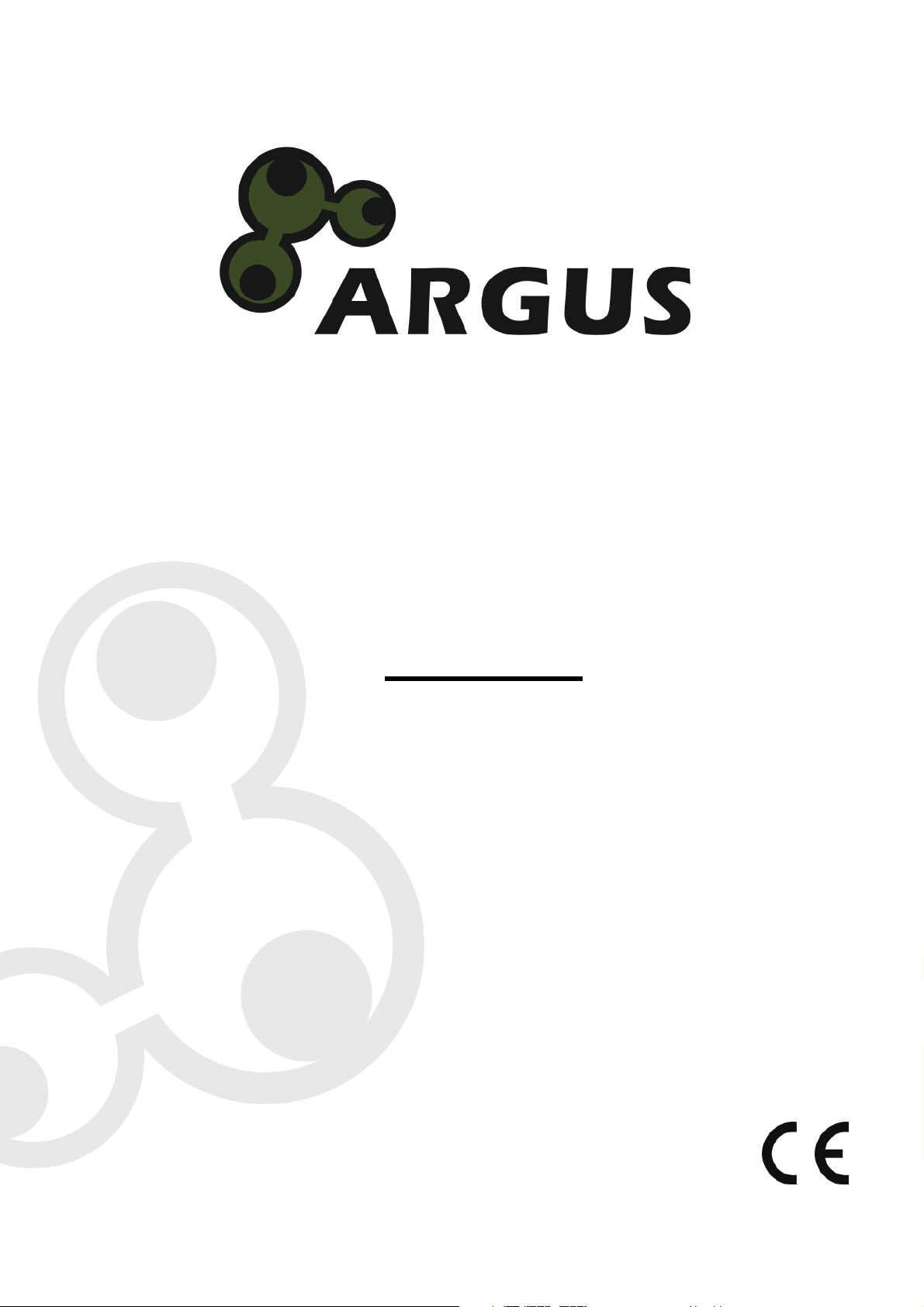
Handbuch
GD-PD05U
Docking Station + USB HUB
Page 2
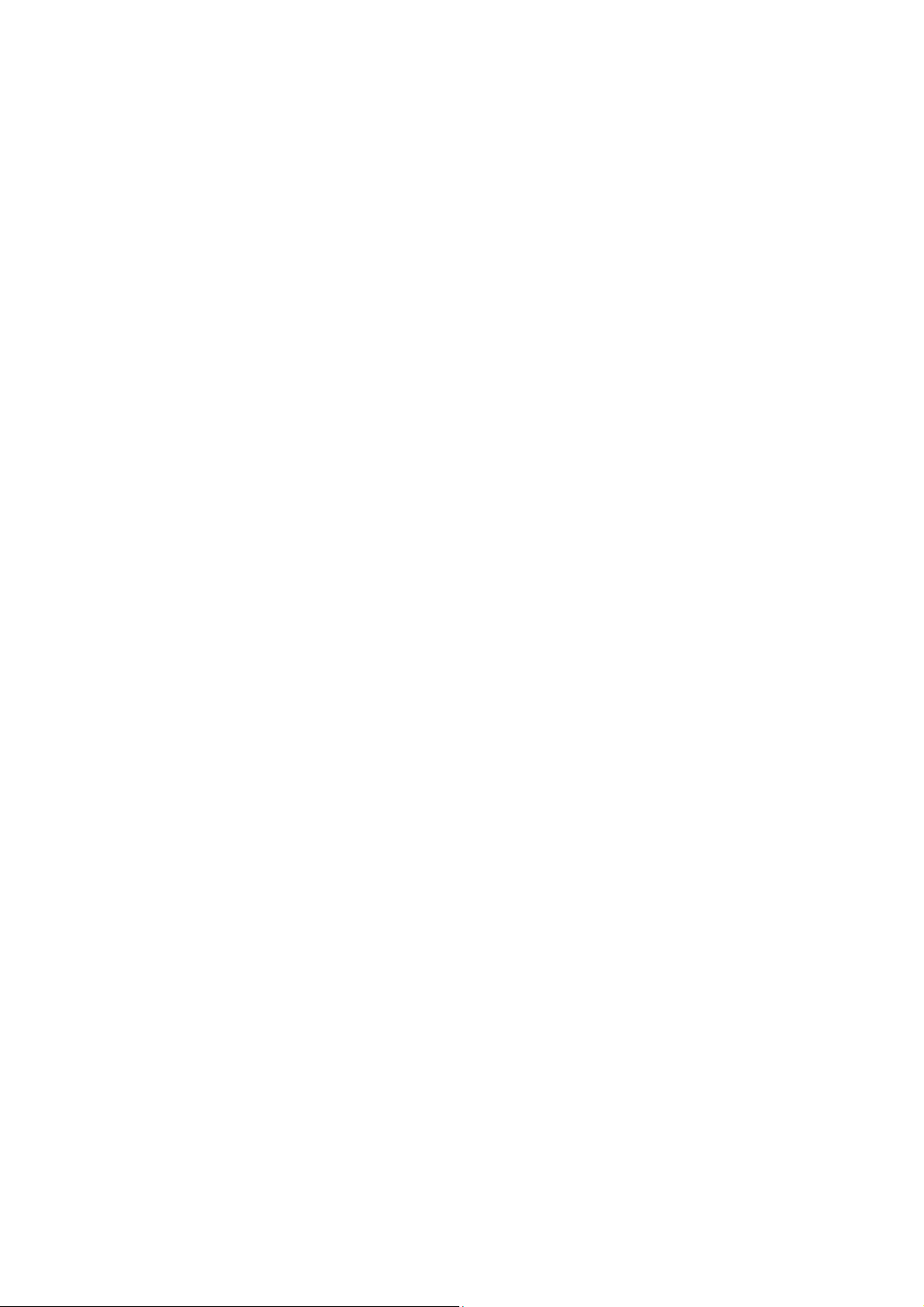
1 Grundlegende Informationen .......................................................................................... 3
1.1 Einleitung ............................................................................................................... 3
1.2 Lieferumfang .......................................................................................................... 3
1.3 Generelle Hinweise ................................................................................................ 3
2 Sicherheit ......................................................................................................................... 4
2.1 Bestimmungsgemäße Verwendung des Gerätes ................................................... 4
2.1.1 Einsatzbereich und lokale Anforderungen ................................................ 4
2.1.2 Entsorgung ............................................................................................... 4
2.2 Generelle Hinweise ................................................................................................ 4
2.3 Gefahren und Schutzmaßnahmen ......................................................................... 4
3 Produkteigenschaften ..................................................................................................... 6
3.1 Merkmale ............................................................................................................... 6
3.2 Techn. Eigenschaften ............................................................................................ 6
4 Inbetriebnahme und Nutzung ......................................................................................... 7
4.1 Erklärung der Anzeigen/ Schalter/ Anschlüsse ....................................................... 7
4.2 Anschluss der Docking Station ............................................................................... 7
4.3 Betrieb der Docking Station .................................................................................... 8
4.4 One Touch Backup ................................................................................................ 9
5 FAQ ................................................................................................................................. 10
6 Instandhaltung ............................................................................................................... 11
7 Entsorgung .................................................................................................................... 11
8 Garantiebestimmungen ................................................................................................. 12
9 Kontaktinformation........................................................................................................ 12
Page 3
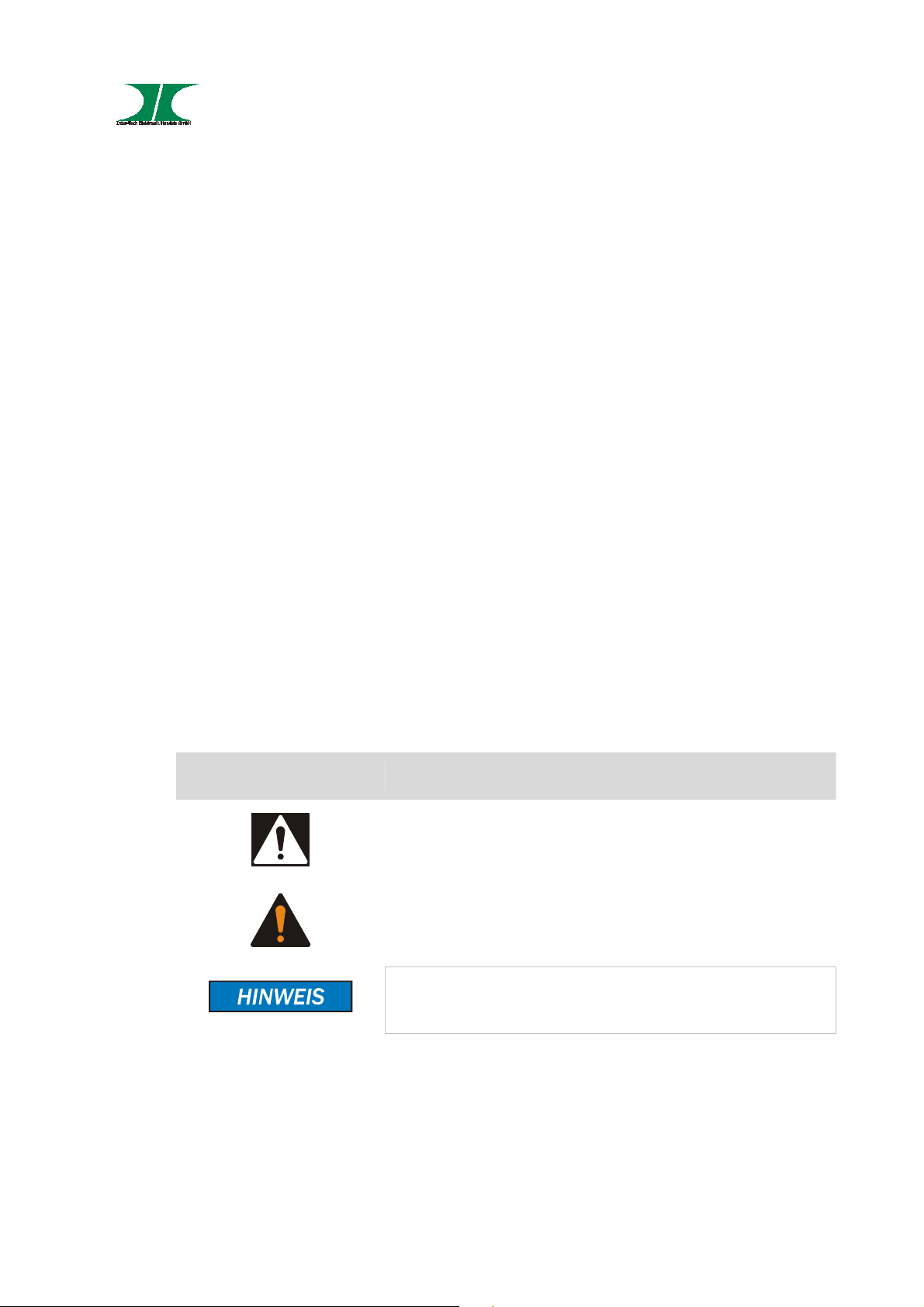
1 Grundlegende Informationen
1.1 Einleitung
Vielen Dank, dass Sie sich für den Kauf der Docking Station aus der Argus-Serie
entschieden haben.
Die USB 3.0 Docking Station ermöglicht Ihnen den einfachen und schnellen Zugriff auf
verschiedene Festplatten, sowie ein einfaches Backup Ihrer Daten
Die Docking Station der Argus-Serie erfüllt RoHS II.
Um Ihre Docking Station richtig nutzen zu können empfehlen wir Ihnen die nachfolgende
Bedienungsanleitung aufmerksam durchzulesen und insbesondere die
Sicherheitsinformationen zu beachten.
1.2 Lieferumfang
1x Docking Station
1x USB 3.0 Kabel
1x Netzteil
1x Anleitung in Deutsch und Englisch
1.3 Generelle Hinweise
Symbole und Signalwörter
Symbol / Signalwort Bedeutung
Macht Sie auf die Handhabung und Auswirkung von
Sicherheitsinformationen aufmerksam.
Macht Sie auf eine gefährliche Situation aufmerksam,
die eine schwere Verletzung oder den Tod nach sich
ziehen kann, wenn sie nicht vermieden wird.
Macht Sie auf mögliche Sachschäden und andere
wichtige Informationen aufmerksam.
Handbuch GD-PD05U 3 von 13
07.08.2015
Page 4
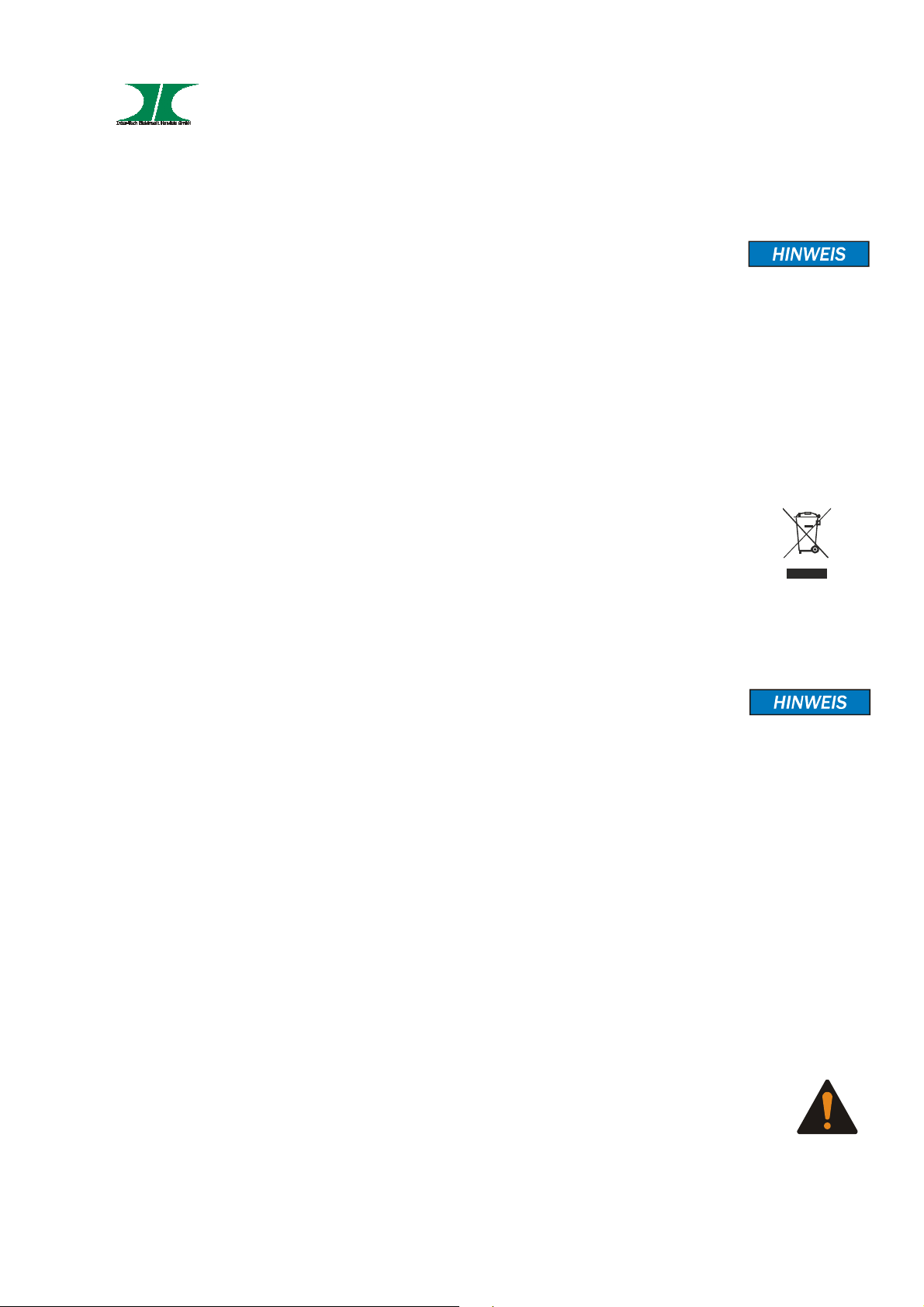
2 Sicherheit
2.1 Bestimmungsgemäße Verwendung des Gerätes
2.1.1 Einsatzbereich und lokale Anforderungen
Dieses Gerät ist ausschließlich für den Anschluss an Computern
innerhalb geschlossener Räume vorgesehen.
Benutzen oder lagern Sie das Gerät nicht in feuchten Räumen oder in der
Nähe von Wasser.
Betreiben Sie das Gerät nicht in der Nähe von Wärmequellen. Die
zusätzliche Wärmezuführung könnte zu Überhitzung und Defekt oder
Feuer führen.
2.1.2 Entsorgung
Führen Sie das Gerät nicht dem Hausmüll zu.
Das Gerät kann an den für die Entsorgung vorgesehenen Stellen
kostenfrei abgegeben werden.
Die Verpackung entsorgen Sie bitte über den dafür vorgesehenen Weg
der Altpapierentsorgung.
2.2 Generelle Hinweise
Bitte lesen Sie die Betriebsanleitung aufmerksam und vollständig durch,
bevor Sie das Gerät installieren oder benutzen.
Bewahren Sie diese Anleitung gut auf. Geben Sie diese Anleitung weiter,
wenn Sie das Gerät weitergeben.
Folgen Sie den Anweisungen und Warnungen vor dem Gebrauch des
Gerätes.
Die Nichtbeachtung dieser Anleitung kann zu schweren Verletzungen
oder Schäden führen.
Für Schäden, die aufgrund der Nichtbeachtung dieser Anleitung
entstehen, übernehmen wir keine Haftung.
2.3 Gefahren und Schutzmaßnahmen
Platzieren Sie das Gerät nicht in der Nähe von Hitzequellen
Bedienen Sie das Gerät nicht mit nassen Händen. (Kann zu Kurzschluss
und Defekt führen)
Wenden Sie keinerlei äußere Kräfte auf das Kabel oder das Netzteil an.
Ziehen Sie nicht das Steckernetzteil indem Sie am Kabel ziehen.
Handbuch GD-PD05U 4 von 13
07.08.2015
Page 5
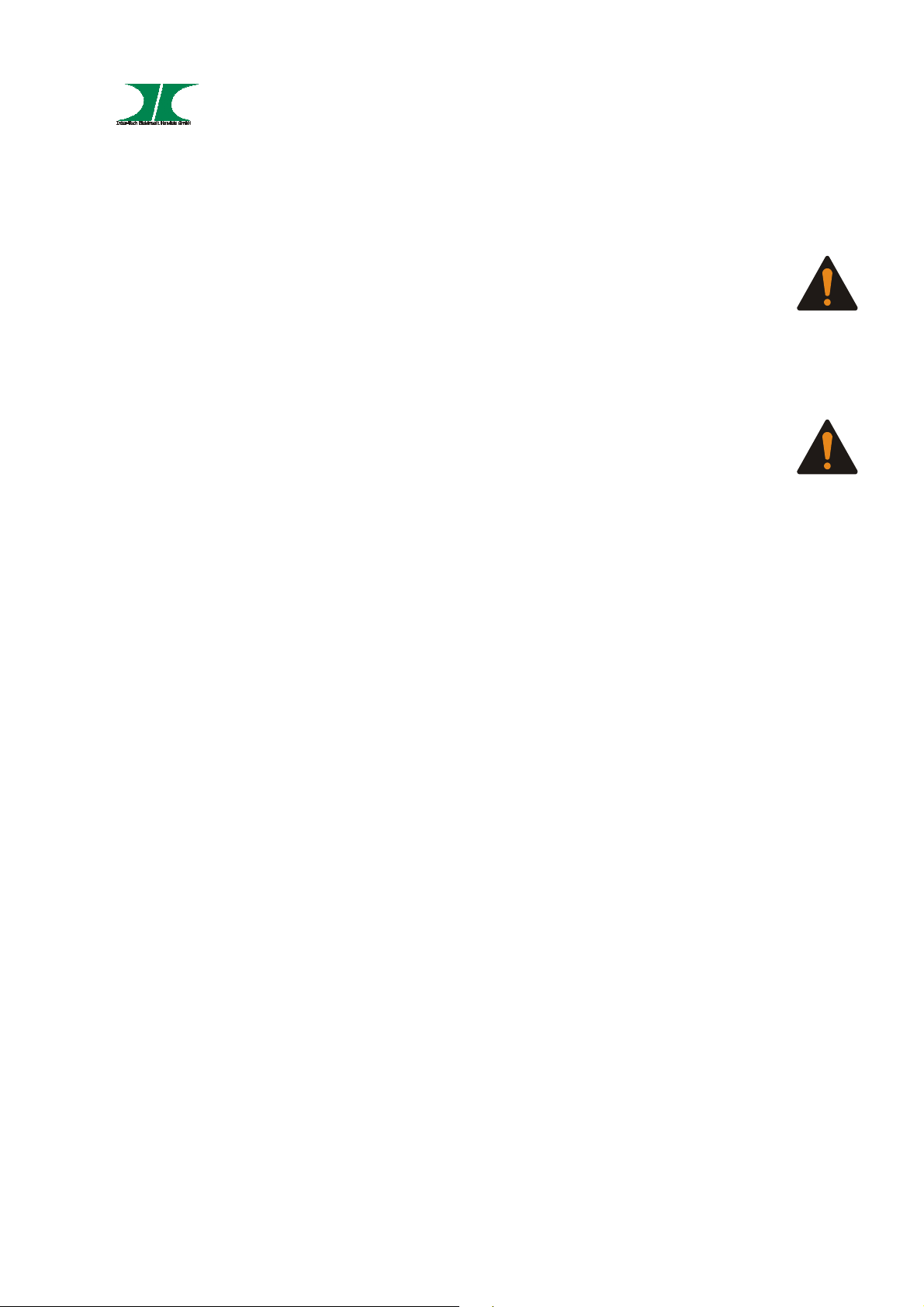
Verbinden Sie kein geflicktes oder beschädigtes Kabel mit dem Gerät
Sollten Sie merkwürdige Geräusche oder Gerüche wahrnehmen oder
eine Rauchentwicklung entdecken ziehen Sie möglichst schnell das
Steckernetzteil.
Öffnen Sie nicht das Gehäuse des Gerätes oder des Steckernetzteiles.
(Brandgefahr/ elektrischer Schlag)
Stellen Sie sicher, dass alle Kabel fest mit dem Gerät verbunden sind.
Halten Sie das Gerät von Kindern fern.
Entfernen Sie das Steckernetzteil nicht mit nassen Händen. (Kann zu
Elektroschlag führen)
Entnehmen Sie das Steckernetzteil aus der Steckdose wenn das Gerät
für längere Zeit nicht im Betrieb ist. (Kann zu Hitze, Bränden oder
Elektroschlag führen)
Achten Sie darauf, dass das Gerät nicht verstaubt. (kann zu Überhitzung
und Brand führen)
Achten sie auf eine ausreichende Wärmeabfuhr des Gerätes. (Kann zu
Überhitzung und Brand führen)
Überlassen Sie die Wartung und/ oder Reinigung des Gerätes
ausschließlich dem autorisiertem Fachpersonal.
Handbuch GD-PD05U 5 von 13
07.08.2015
Page 6

3 Produkteigenschaften
3.1 Merkmale
- Plug&Play
- 2,5“ und 3,5“ SATA I/ II/ III HDDs oder SSDs
- Festplattengröße bis zu 4TB
- SuperSpeed USB 3.0 Verbindung
- 3-Port USB 3.0 Hub
- Automatische Ladefunktionserkennung
- USB Lade-Ports mit 1A, 1A, 2A
- CDP (Battery charging spec 1.2)
- DCP
- One Touch Backup (OTB)
- Unterstützt Windows 2000/ XP/ Vista/ Win7/ Win8/ Win10
- Unterstützt MacOS 10.x und höher
(One Touch Backup wird nicht von Windows 98 und MacOS unterstützt)
3.2 Techn. Eigenschaften
Anschluss USB 3.0 (5 Gbps) oder USB 2.0 (480Mbps)
Festplatten Unterstützt 2,5“ und 3,5“ SATA I, II, III Festplatten bis zu 4TB
LEDs Power/ Festplattenaktivität/ angeschlossene Geräte
Stromversorgung über externes Netzteil 12V/ 5A
Betriebstemperatur 5°C bis 50°C
Lagertemperatur -40°C bis 70°C
Luftfeuchtigkeit 5% bis 90%, nicht kondensierend
Unterstützte Windows 2000/ XP/ Vista/ 7/ 8/ 10
Betriebssysteme Mac OS ab Version 10.x
Abmessungen 142 x 101 x 82mm
Handbuch GD-PD05U 6 von 13
07.08.2015
Page 7
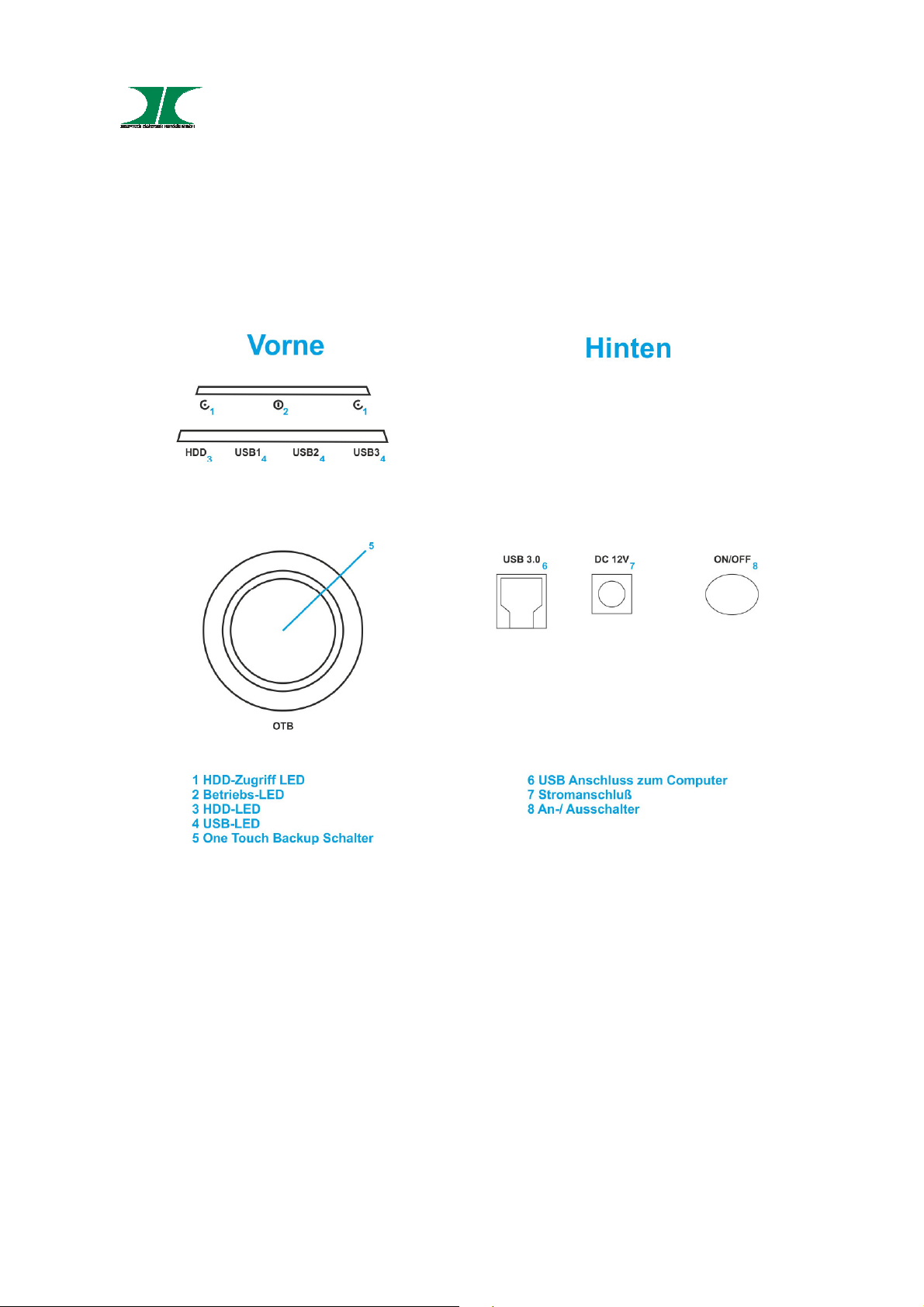
4 Inbetriebnahme und Nutzung
4.1 Erklärung der Anzeigen/ Schalter/ Anschlüsse
Abb.1
4.2 Anschluss der Docking Station
1. Packen Sie das Gerät aus und kontrollieren Sie es auf
Vollständigkeit und Beschädigungen.
Sollte Ihr Produkt äußerliche Defekte aufweisen oder Teile des
Lieferumfanges fehlen, wenden Sie sich bitte zwecks Umtausch
an den Fachhandel.
Bewahren Sie die Originalverpackung auf, um im Reparaturfall
das Gerät transportsicher verschicken zu können.
2. Verbinden Sie die Docking Station über das mitgelieferte USB 3.0
Kabel mit einem USB Anschluss Ihres Computers (Abb.1 – 6)
Handbuch GD-PD5U 7 von 13
07.08.2015
Page 8
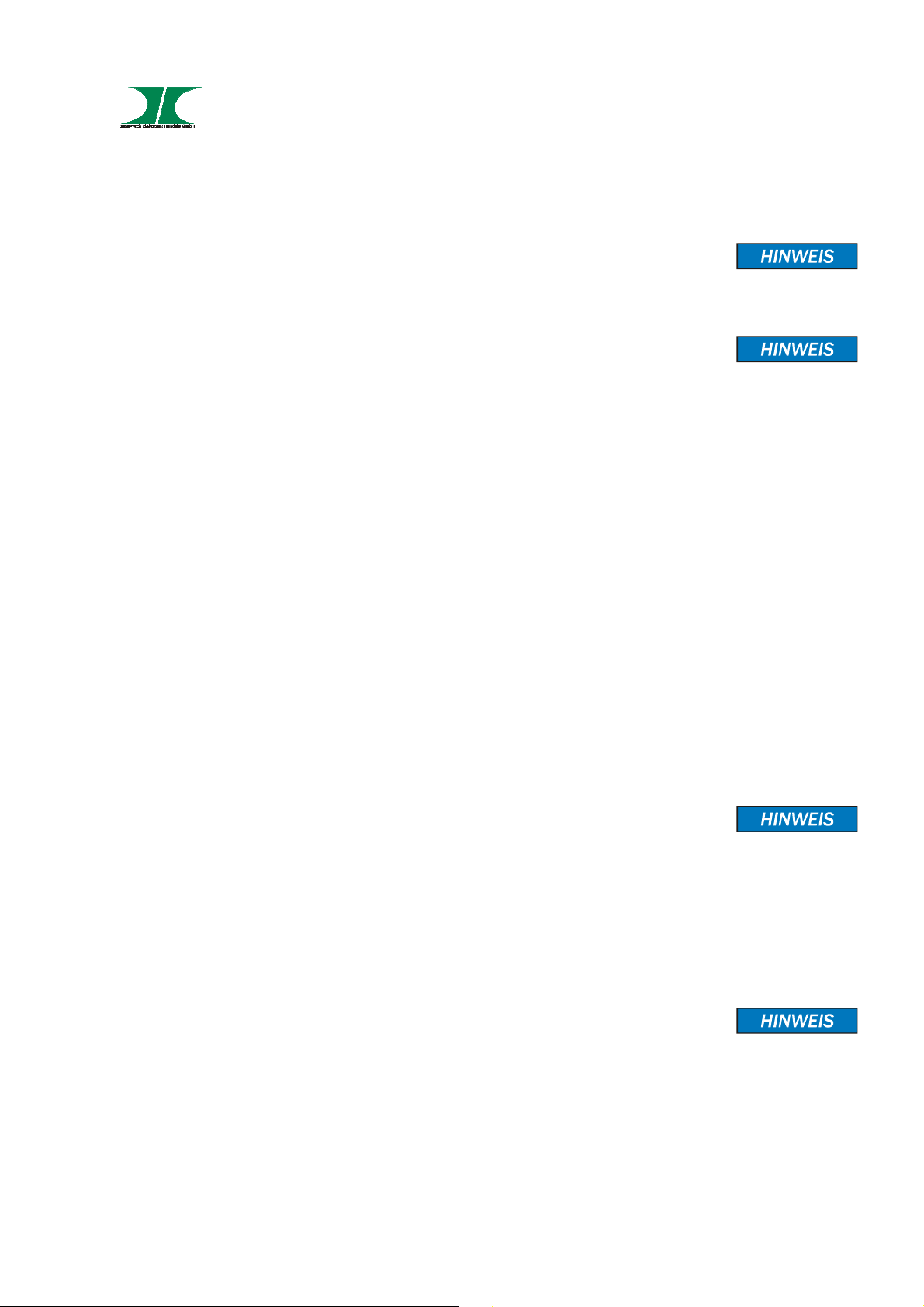
Bei der Nutzung eines USB 3.0 Anschlusses an Ihrem Computer
(Blaue USB Buchse) können Sie Datenübertragungsraten von bis
zu 5Gbps erzielen (abhängig von Festplatte und Controller).
Die Docking Station kann auch an einem USB 2.0 Anschluss
Ihres Computers (weiße USB Buchse) betrieben werden. Der
Anschluss an eine USB 2.0 Buchse hat keine Einschränkungen
auf die Funktionen der Docking Station, lediglich die
Datenübertragungsrate ist auf 480Mbps beschränkt.
3. Schließen Sie die Docking Station mit dem mitgelieferten
Steckernetzteil an das Stromnetz an (Abb.1 – 7)
4. Schalten Sie die Docking Station durch Drücken des On/Off
Schalters an (Abb.1 – 8)
Es leuchten kurzzeitig alle LEDs auf. Danach leuchtet nur noch
die grüne Bereitschaftsanzeige (Abb.1 – 2)
5. Stecken Sie nun eine 2,5“ oder 3,5“ Festplatte vorsichtig in den
dafür vorgesehenen Schacht.
Ist die Verbindung korrekt hergestellt leuchtet die HDD-LED
( Abb.1 - 3 )
6. Die Festplatte wird nun als Laufwerk in Ihrem Betriebssystem
angezeigt.
Wenn Sie eine unformatierte Festplatte nutzen, muss diese vor
der Verwendung erst formatiert und partitioniert werden. Stecken
Sie sie dazu wie oben beschrieben in die Docking Station und
starten Sie die Datenträgerverwaltung Ihres Computers.
Wenn Sie sich mit diesen Schritten nicht auskennen fragen Sie
bitte einen Fachmann um Hilfe, da beim Formatieren des falschen
Datenträgers Ihr Betriebssystem beschädigt werden kann oder
wichtige Daten gelöscht werden können.
4.3 Betrieb der Docking Station
1. Sie können während des Betriebes der Docking Station die
Festplatte wechseln ohne die Docking Station vom Stromnetz zu
trennen.
Achten Sie beim Wechsel der Festplatte darauf, dass keine
Speichervorgänge von oder auf die Docking Station stattfinden,
da sonst die Daten verloren gehen könnten.
Handbuch GD-PD5U 8 von 13
07.08.2015
Page 9

4.4 One Touch Backup
Um die One Touch Backup (OTB) Funktion nutzen zu können
müssen Sie die entsprechende Software von unserer Website
herunterladen. Wir stellen Ihnen diese Software unter:
www.inter-tech.de/Service &Support/Downloads/Treiber-Software
zur Verfügung.
Mit Hilfe der OTB Funktion können Sie einzelne Dateien,
Dateipakete, Ordner oder ganze Laufwerke, zeitgesteuert oder
manuell per Knopfdruck des OTB-Schalters (Abb.1 – 5) auf die in der
Docking Station steckende Festplatte kopieren.
Die Software eignet sich nicht für ein Systembackup das den
ursprünglichen Systemzustand wieder herstellt. Bitte benutzen Sie
dazu die systemeigenen Tools.
Hinweise zur Installation und zur Handhabung der OTB-Software
finden Sie ebenfalls im Downloadbereich unserer Website.
Die zur Verfügung gestellte Software ist auf Viren geprüft und kann
bedenkenlos installiert werden.
Bitte beachten Sie, dass wir keinerlei Haftung für entstandene
Datenverluste, Beschädigungen des Dateisystems, entstandenen
Nutzungsausfall oder Kosten für die Wiederherstellung von Daten
oder Dateien übernehmen, die im Rahmen der Installation oder
Nutzung der Software entstanden sind. Garantie und Gewährleistung
durch Schäden die durch das Gerät verursacht werden, sind davon
unberührt und werden im Rahmen der vorliegenden
Garantiebedingungen abgewickelt.
Handbuch GD-PD5U 9 von 13
07.08.2015
Page 10

5 FAQ
1. Das Gerät wird nicht im Computer angezeigt?
a) Ist das Gerät angeschaltet?
Drücken Sie den ON/OFF Schalter an der Rückseite der Docking Station.
b) Ist das USB Kabel angeschlossen?
Prüfen Sie ob das USB Kabel sowohl an der Docking Station als auch am Computer
richtig eingesteckt ist.
Ziehen Sie das USB Kabel nochmals komplett raus und verbinden Sie es erneut mit
der Docking Station und Ihrem Computer.
c) Ist die Docking Station an das Stromnetz angeschlossen?
Überprüfen Sie ob das Steckernetzteil in die Steckdose gesteckt und an der Docking
Station angeschlossen ist.
d) Ist die eingelegte Festplatte formatiert und partitioniert?
Wenn Sie eine neue, unbenutzte Festplatte in die Docking Station stecken muss diese
zuerst formatiert und partitioniert werden bevor sie im Dateimanager angezeigt wird.
e) Ist die verwendete Festplatte funktionstüchtig?
Prüfen Sie ob die Festplatte funktionstüchtig ist indem Sie sie direkt in Ihrem Computer
testen, in ein externes Festplattengehäuse einbauen und dieses mit dem Computer
verbinden oder eine andere bewusst, funktionstüchtige Festplatte in die Docking
Station stecken.
Wenn keine der oben genannten Fehlerursachen zum Erfolg führt, ist wahrscheinlich eines der
verwendeten Teile defekt. Gehen Sie mit der Docking Station, inklusive allem Zubehör, der
Festplatte und Ihrem Kaufbeleg zu Ihrem Fachhändler um die Funktionstüchtigkeit des Gerätes zu
überprüfen. Sollte eines der, von der Fa. Inter-Tech gelieferten, Teile defekt sein, wird Ihnen
dieses Teil oder das komplette Gerät getauscht, sofern es sich innerhalb des Garantiezeitraumes
befindet.
2. Welche Festplatten können verwendet werden?
Sie können 2,5“ und 3,5“ SATA I, II und III Festplatten verwenden.
3. Was kann an den USB Ports geladen werden?
Sie können an den USB Ports alle technischen Geräte laden, die dafür vorgesehen
sind über einen USB Anschluss geladen zu werden.
4. Wie hoch ist der Ladestrom der USB Ports?
Der Ladestrom beträgt an zwei Ports jeweils bis max. 1A und an einem Port bis max.
2A. Die Ports sind entsprechend beschriftet.
5. Können mehrere Geräte gleichzeitig über die USB Ports geladen werden?
Da die Docking Station über ein separates Netzteil mit Strom versorgt wird, können an
allen 3 USB Ports gleichzeitig Geräte geladen werden.
Handbuch GD-PD05U 10 von 13
07.08.2015
Page 11
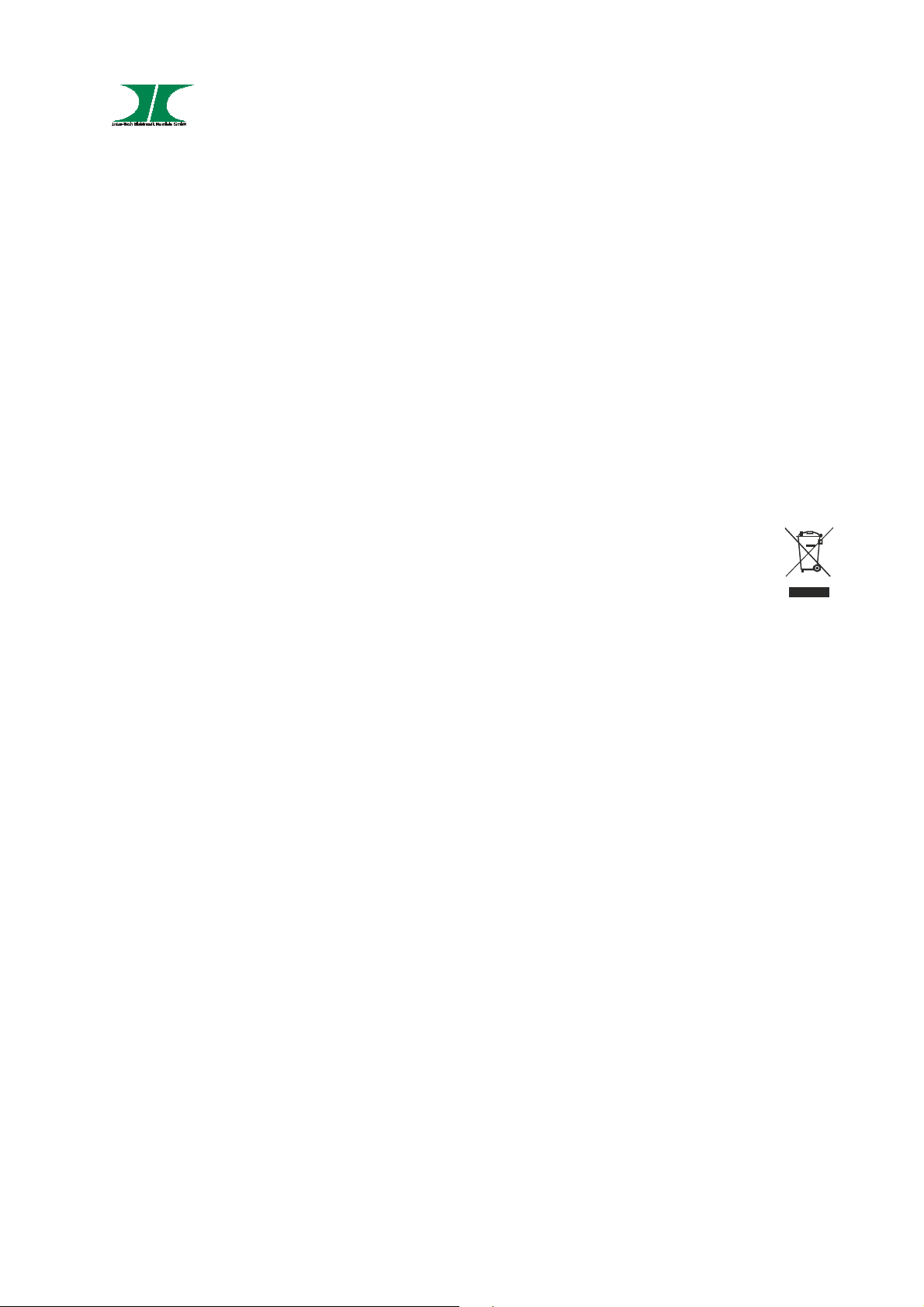
6 Instandhaltung
Grundsätzlich bedarf dieses Produkt keinerlei Wartung die ein Öffnen der
Docking Station oder des Steckernetzteiles erforderlich machen.
Um eine dauerhafte, reibungslose Funktion zu gewährleisten empfehlen
wir Ihnen die Docking Station von Zeit zu Zeit zu entstauben.
Trennen Sie dazu die Docking Station sowohl vom Stromnetz als auch
vom USB Anschluss und wischen Sie sie mit einem leicht feuchten
Lappen von außen ab. Zusätzlich können Sie den angefallenen Staub
aus dem Festplattenschacht herausblasen oder absaugen.
7 Entsorgung
Wenn Sie Ihr Produkt austauschen wollen oder müssen entsorgen Sie es
bitte nicht über den Hausmüll, sondern über die speziellen Sammelstellen
für Elektroaltgeräte. Bei Fragen dazu wenden Sie sich bitte an Ihre
Gemeinde-/ Stadtverwaltung oder fragen Sie Ihren Fachhändler.
Die anfallenden Verpackungsreste von Pappe und Kunststoffen,
entsorgen Sie bitte über die entsprechenden Sammelbehälter Ihres
Hausmülls.
Handbuch GD-PD05U 11 von 13
07.08.2015
Page 12

8 Garantiebestimmungen
Wir gewähren auf unser Produkt eine Garantie von 24 Monaten ab
Kaufdatum bei sachgemäßem Gebrauch.
Zur Abwicklung des Garantiefalls wenden Sie sich bitte mit Ihrem
Kaufbeleg an den Fachhandel.
Wir gewähren keine Garantie bei:
- fehlendem oder beschädigtem Garantiesiegel,
- fahrlässigem Verhalten,
- Nichtbeachtung der Bedienungsanleitung,
- unsachgemäßer Verwendung,
- Missbrauch jeglicher Art,
- Fehlfunktionen die auf äußere Einwirkungen zurückzuführen sind,
- Schäden durch höhere Gewalt,
- Schäden die durch Manipulation, Erweiterung, Update oder Umbau
von Hard- oder Software entstanden sind,
- Schäden die infolge eines anderen Schadens entstanden sind.
- Im Falle von Datenverlusten und Dateibeschädigungen haftet Inter-Tech nur bei
grober Fahrlässigkeit oder Vorsatz sowie, in allen anderen Fällen, nur für die
Wiederherstellung von Daten aus einer regelmäßig, täglich erstellten
Sicherungskopie. Im Übrigen wird eine Haftung ausgeschlossen.
9 Kontaktinformation
Inter-Tech Elektronik Handels GmbH
Hainhäuser Weg 93
D-30855 Langenhagen
Germany
Tel: +49 511 72667830, Fax: +49 511 72667837, Email: vertrieb@inter-tech.de
www.inter-tech.de - www.sinan-power.de - www.cobanitrox.de
Dieses Produkt entspricht den Richtlinien 2004/108/EG, 2006/95/EG,
2011/65/EG und 2009/125/EG des Parlamentes und des Rates der
Mitgliedstaaten der europäischen Gemeinschaft.
Die Konformitätserklärung finden Sie auf unserer Internetseite unter:
Service & Support/ Downloads/ Konformitätserklärungen.
Handbuch GD-PD05U 12 von 13
07.08.2015
Page 13

www.inter-tech.de
Handbuch GD-PD05U 13 von 13
07.08.2015
